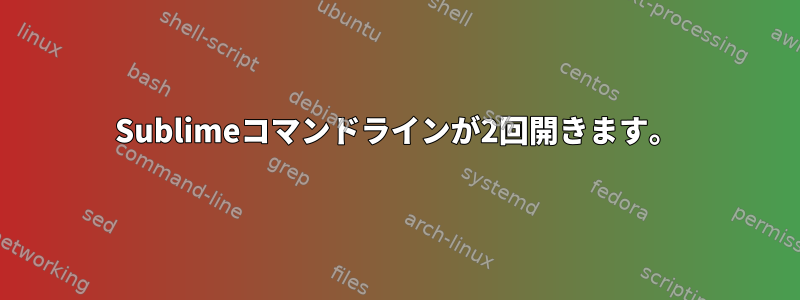
ただ崇高なシンボリックリンクを作成しました。
$ sudo ln -s /opt/SublimeText2/sublime_text /usr/bin/subl
問題は、最後のプロジェクトと私が開こうとしているプロジェクトが開かれることです。
$ subl my-project
または
$ ~/my-project/subl .
どちらのコマンドも Sublime Text 2 を 2 回開くので、2 つの ST2 が実行されます。
この問題をどのように解決しますか?
答え1
$ ./sublime_text --help
Sublime Text 2 Build 2217
Usage: sublime_text [arguments] [files] edit the given files
or: sublime_text [arguments] [directories] open the given directories
Arguments:
--project <project>: Load the given project
--command <command>: Run the given command
-n or --new-window: Open a new window
-a or --add: Add folders to the current window
-w or --wait: Wait for the files to be closed before returning
-b or --background: Don't activate the application
-h or --help: Show help (this message) and exit
-v or --version: Show version and exit
新しいウィンドウを開くのではなく、フォルダツリーを実行しているアプリケーションインスタンスに送信する「-a」オプションを指定して、目的の効果を得ることができます。
答え2
これはSublime Text 2のバグです。デフォルトでは、Sublimeはプログラムを終了した後の最後のセッションと開いたファイルを覚えています。これはいくつかのケースでは良い機能ですが、私やあなたには当てはまらないようです。
したがって、シンボリックリンクを作成するときにターミナルウィンドウに「subl」と入力すると、Sublime Text 2は最後のセッションを開きます。 「subl」と入力した場合。最後のセッションでは2つのウィンドウが開き、他のウィンドウでは現在のフォルダ階層が開きます。
だから私が持っている状況は、cd新しいRailsプロジェクトフォルダに移動し、Sublime Text 2で現在のプロジェクトフォルダを開こうとするのに開かない状況です。
だから私の解決策は次のとおりです。
セッション/最後のファイルの自動読み込みを無効にする:sublime text 2を開き、「デフォルト設定/設定 - ユーザー」に移動します。
次の2行を追加してください。 (中括弧がある場合は、リストの最後の項目の末尾にカンマを追加し、既存の中括弧にテキストを入力します。項目がない場合は中括弧を保持してください。)
{ //disable auto-load sessions and files feature "hot_exit": false, "remember_open_files": false }ターミナルウィンドウを開き、目的のディレクトリにCDを移動した後、「subl .&」と入力すると、ターミナルウィンドウはアクティブのままになり、プロジェクトに関連するコマンドを入力し続けることができます。(つまり、現在のプロジェクトのsublime text 2内でrspecテストを実行してください)現在のフォルダ階層のすべてのファイルを開きます。これで、端末を使用するためにSublime Text 2を終了せずにファイルを開いて保存できます。
警告する!この方法でSublime Text 2を開き、ターミナルウィンドウを終了すると、開いているすべてのタブでSublime Textウィンドウが閉じます。何らかの理由でこのターミナルウィンドウインスタンスを閉じて作業を続行するためにすべてのファイルを開いたままにする必要がある場合は、ターミナルウィンドウインスタンスをクリックしてCtrl+ Z'を押します。
これは私の現在の状況に対する私の解決策であり、あなたの状況や他の人の状況に効果がある可能性があります。
答え3
端末で開こうとしている適切なフォルダにある場合は、ピリオド(.)なしでsublのみを入力します。これにより、崇高なテキストの単一インスタンスが開きます。
この解決策を見つけましたここ


